在现如今的社交生活中,手机聊天已经成为人们日常沟通的重要方式,对于苹果手机用户而言,微信聊天记录的传输往往是一个备受关注的问题。无论是换新手机还是更换设备,如何将苹果手机上的聊天记录迁移到另一个手机成为了许多用户的困惑。幸运的是有许多方法可以帮助我们实现这一目标。本文将为大家分享一些苹果手机微信聊天记录迁移的教程,让我们一起来探索吧!
苹果手机微信聊天记录迁移教程分享
操作方法:
1.点击手机桌面微信图标,进入手机微信。
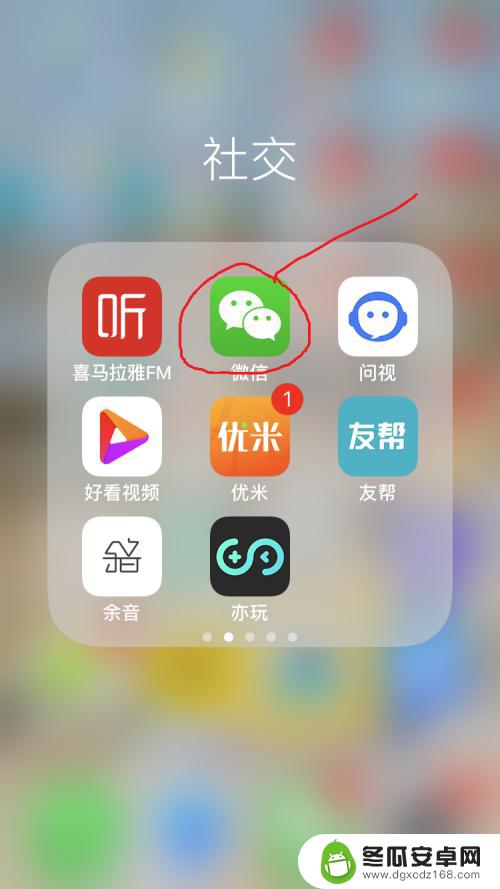
2.点击右下角“我”,进入微信个人信息设置界面。
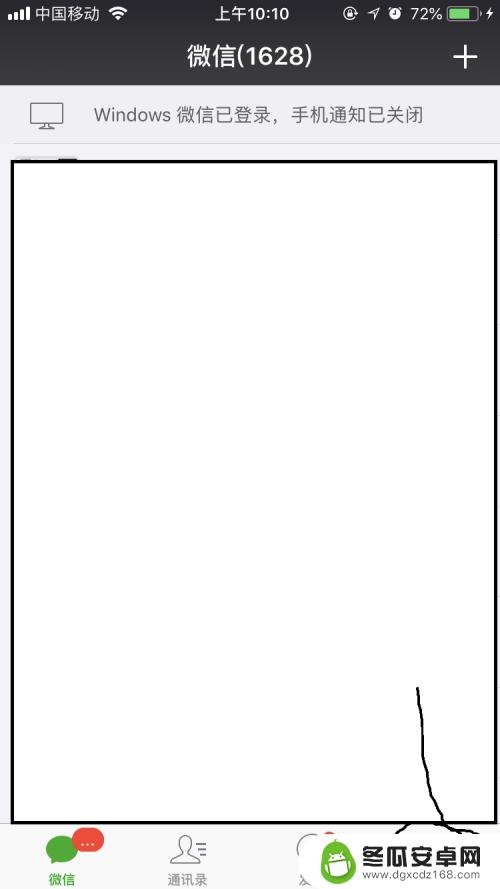
3.点击“设置”,进入手机微信设置界面。
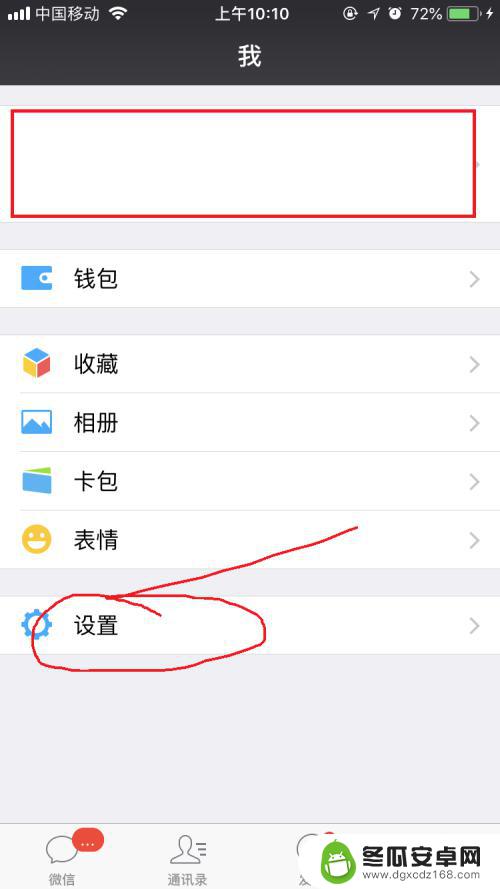
4.点击“通用”,进入通用设置界面。
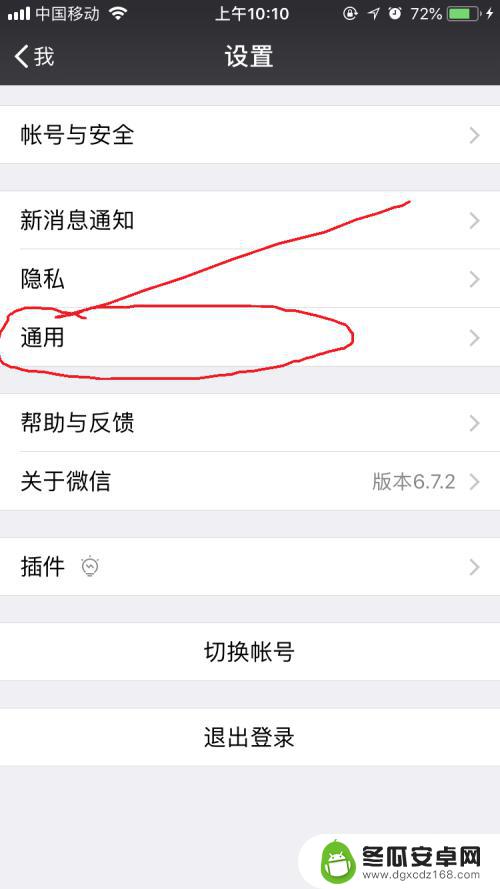
5.迁移全部记录。点击“聊天记录备份与迁移”,点击“迁移聊天记录到另一台设备”。选择迁移全部聊天记录,手机扫描登陆即可迁移备份。
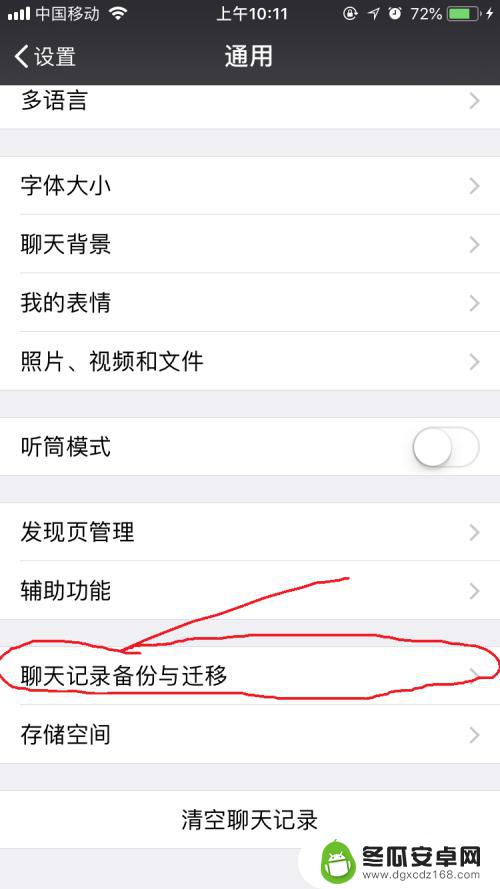
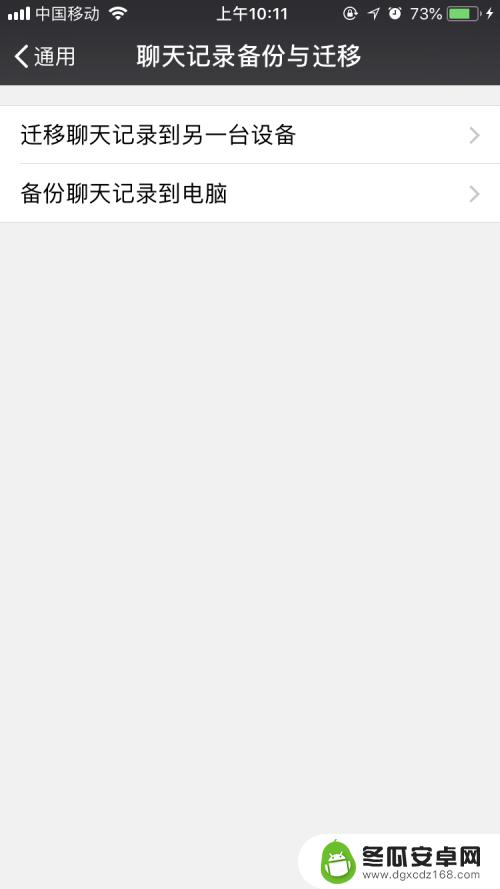
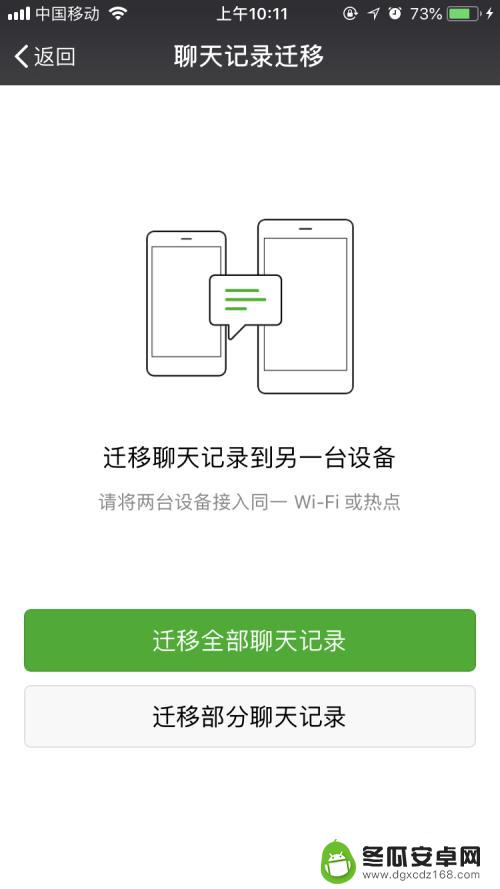
6.迁移部分记录。点击“聊天记录备份与迁移”,点击“迁移聊天记录到另一台设备”。选择迁移部分聊天记录,设置时间和内容,点击确定,最后点击“开始备份”。
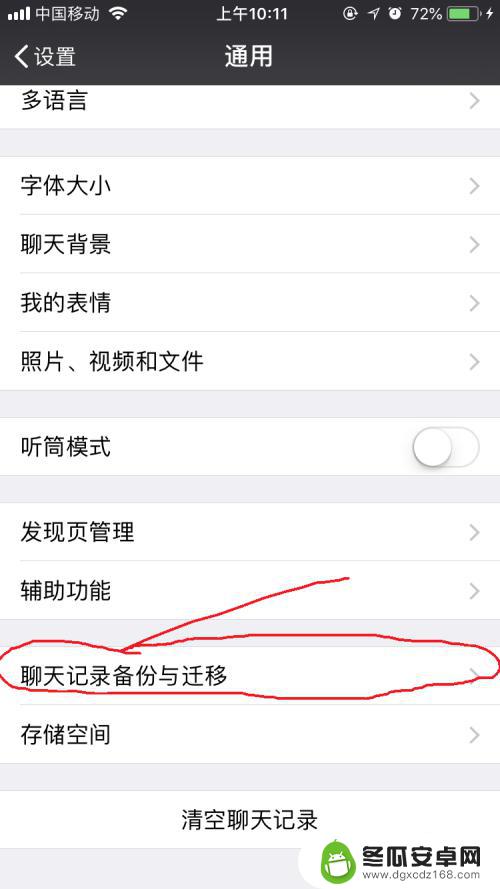
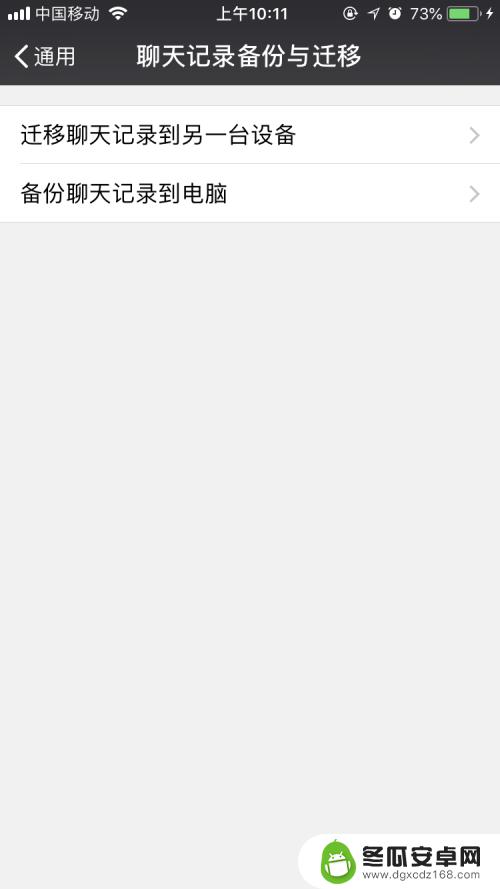
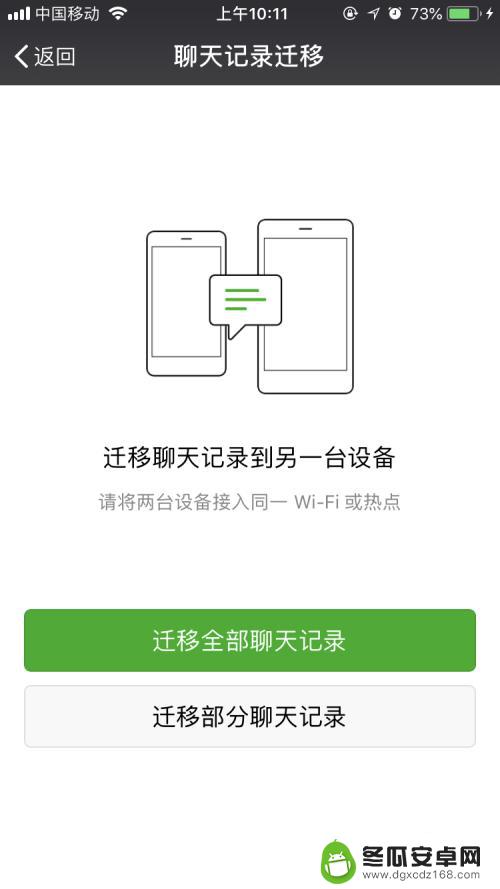
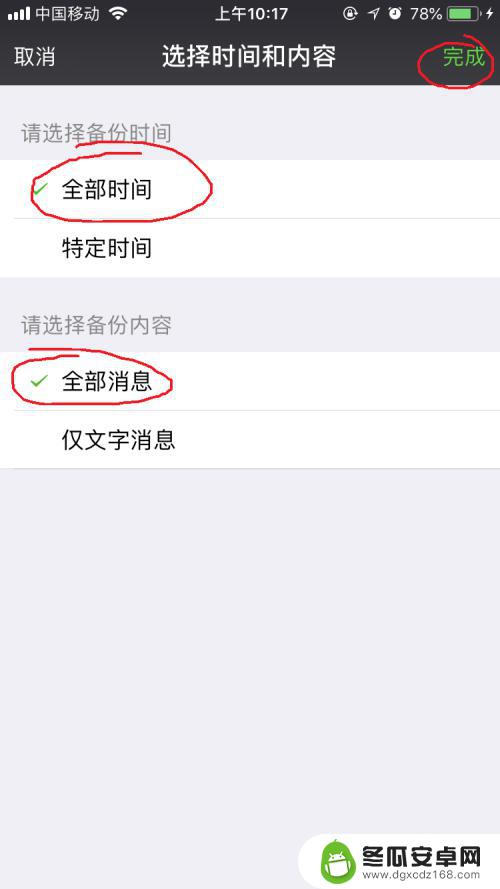
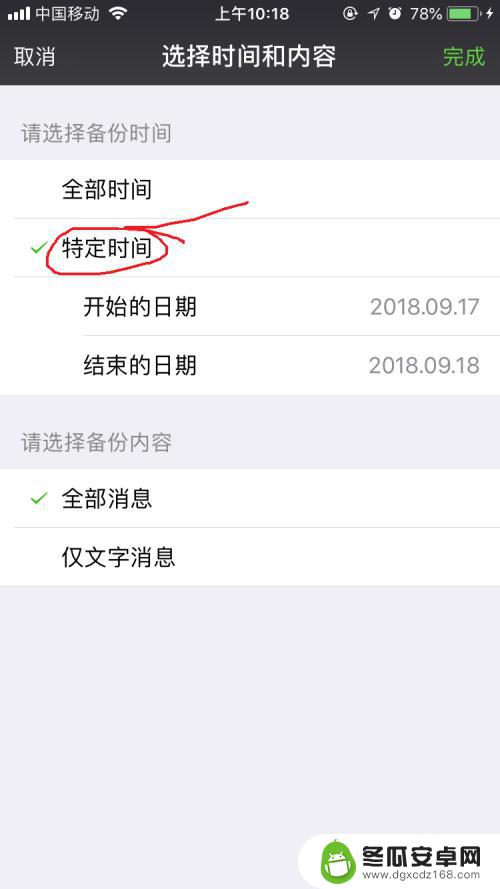
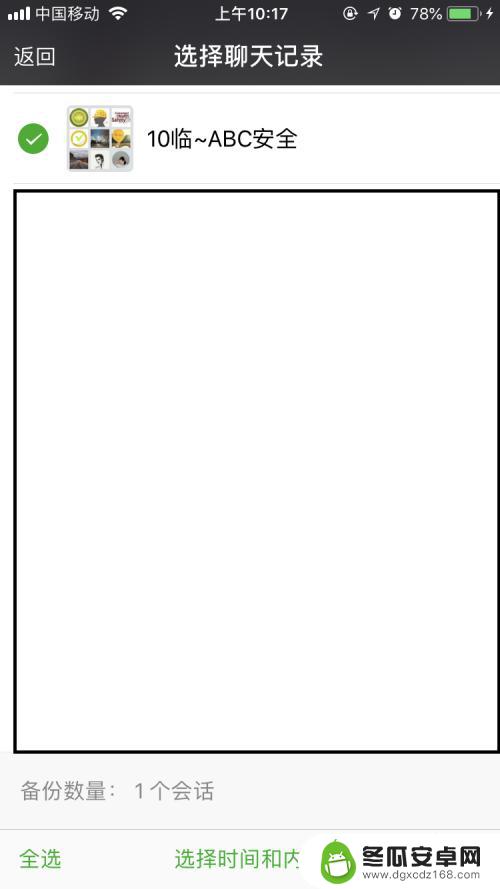
以上就是将苹果手机的聊天记录传输到另一个手机的全部内容,如果您遇到这种情况,可以按照本文的方法来解决问题,希望对大家有所帮助。










